Anda tidak boleh menggunakan Face ID pada iPhone dan anda tidak pasti mengapa. Tidak kira apa yang anda lakukan, ciri keselamatan biometrik ini tidak berfungsi. Dalam artikel ini, saya akan terangkan mengapa 'Face ID Telah Dilumpuhkan' pada iPhone anda dan tunjukkan kepada anda cara menyelesaikan masalah !
Matikan & Hidupkan iPhone Anda
Memulakan semula iPhone anda adalah penyelesaian biasa untuk masalah perisian kecil. Setiap program yang berjalan di iPhone anda ditutup secara semula jadi, yang berpotensi dapat menyelesaikan masalah dengan Face ID.
bagaimana anda menyalin mesej teks di iphone
Untuk mematikan iPhone X, XS, XS Max, atau XR anda, tekan dan tahan serentak sama ada butang kelantangan dan juga butang sebelah sehingga slaid untuk mematikan muncul di paparan. Luncurkan ikon kuasa putih dan merah dari kiri ke kanan untuk mematikan iPhone anda. Tunggu beberapa saat, kemudian tekan dan tahan butang sisi untuk menghidupkan semula iPhone anda. Anda boleh melepaskan butang sisi ketika logo Apple muncul di layar.
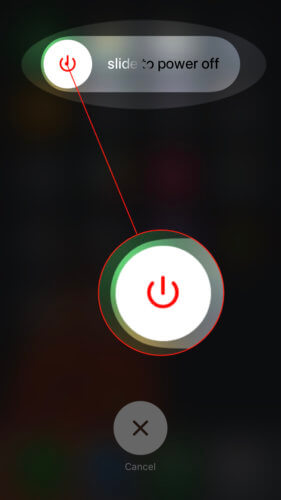
Tetapkan semula ID Wajah Pada iPhone Anda
Kadang-kadang menghapus semua tetapan ID Wajah pada anda dapat memperbaiki kesalahan perisian yang menghalangnya daripada berfungsi dengan baik. Wajah yang disimpan anda akan dipadamkan sepenuhnya, dan anda akan dapat menetapkan ID Wajah lagi seperti baru.
Untuk menetapkan semula ID Wajah pada iPhone anda, buka Tetapan dan ketik ID Muka & Kod Laluan . Kemudian, masukkan kod laluan alfanumerik anda jika anda telah menyediakannya. Akhirnya, ketik Tetapkan semula ID Muka .
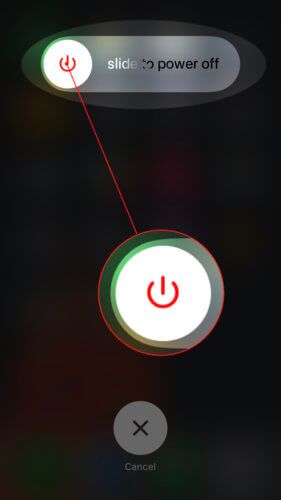
Sekarang, anda boleh menyediakan ID Wajah seperti baru. Ketik Sediakan ID Wajah , kemudian ikuti arahan di skrin.
Letakkan iPhone Anda Dalam Mod DFU
Menempatkan iPhone anda dalam mod DFU dan memulihkan adalah langkah terakhir yang dapat kita ambil untuk mengesampingkan sepenuhnya masalah perisian. Pemulihan DFU biasanya merupakan perkara pertama yang akan dilakukan oleh Tech atau Genius jika anda membawa iPhone anda ke Apple Store.
Pemulihan DFU akan memadam dan memuat semula setiap baris kod pada iPhone anda, sebab itulah jenis pemulihan terdalam yang dapat anda lakukan pada peranti iOS. Kami mengesyorkan menyimpan sandaran iPhone sebelum memasukkan iPhone anda ke mod DFU, hanya untuk memastikan anda mempunyai salinan tersimpan semua fail, data, dan maklumat anda.
Lihat kami panduan pemulihan langkah demi langkah DFU apabila anda bersedia meletakkan iPhone X, XS, XS Max, atau XR anda dalam mod DFU.
Hubungi Sokongan Apple
Dalam banyak kes, 'Face ID Telah Dilumpuhkan' pada iPhone anda kerana masalah perkakasan dengan kamera TrueDepth. Sekiranya kamera TrueDepth rosak, anda juga tidak akan dapat membuat Animoji.
Kamu patut hubungi sokongan Apple secepat mungkin, sama ada dalam talian, di kedai, atau melalui telefon jika anda yakin ada masalah perkakasan dengan kamera TrueDepth iPhone anda. Apple mempunyai polisi pengembalian 14 hari standard untuk produk yang rosak. Sekiranya anda membawa iPhone X, XS, XS Max, atau XR yang rosak ke Apple dalam tetingkap pengembalian ini, mereka akan selalu menggantinya.
ID Wajah: Bekerja Lagi!
Anda telah menyelesaikan masalah dengan Face ID pada iPhone X, XS, XS Max, atau XR anda dan sekarang lebih selamat! Pastikan untuk berkongsi artikel ini di media sosial untuk memberi tahu keluarga dan rakan anda apa yang harus dilakukan jika iPhone mereka mengatakan 'Face ID Telah Dinyahaktifkan'. Tinggalkan soalan lain yang anda ada di bahagian komen di bawah.
Terima kasih untuk membaca,
David L.